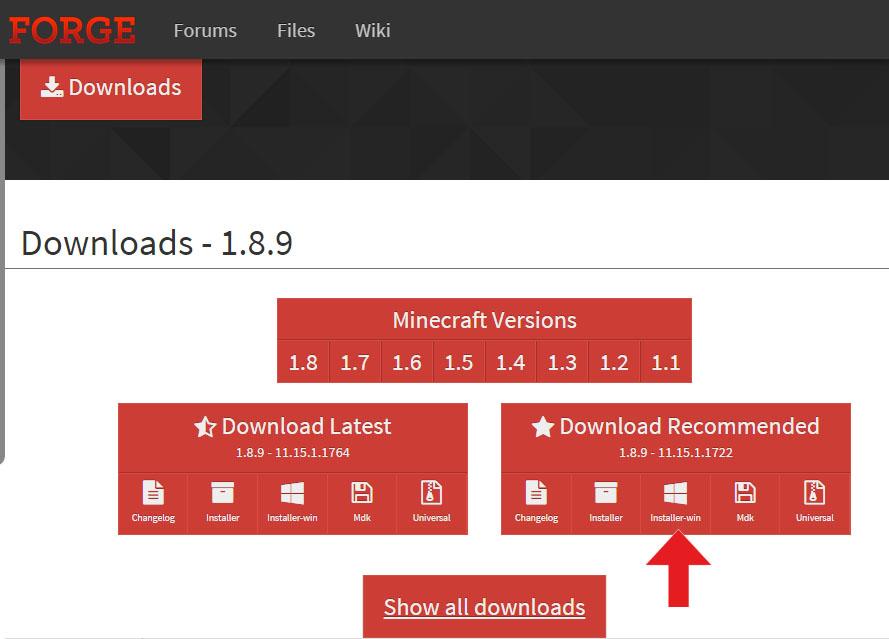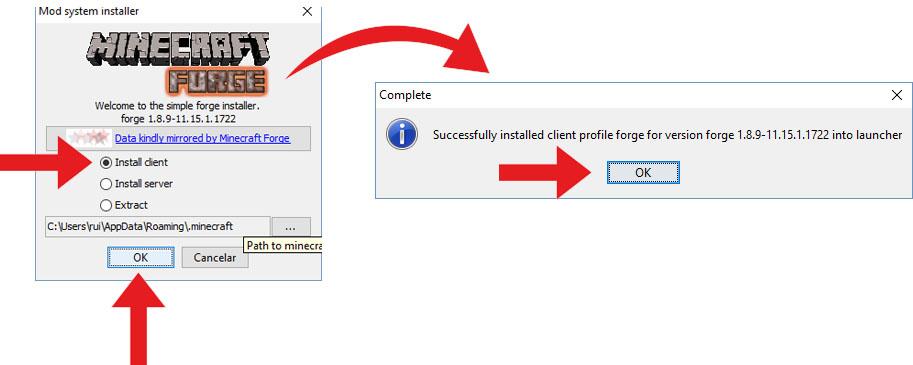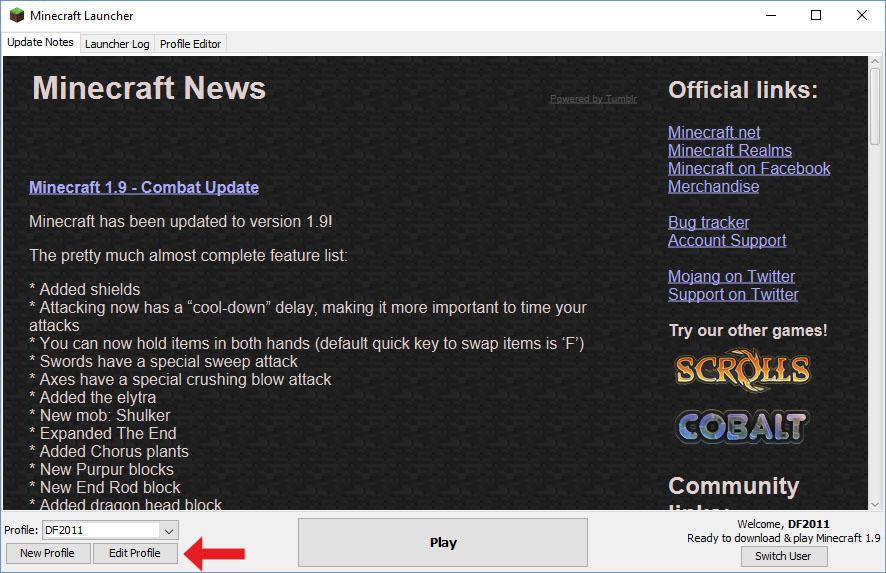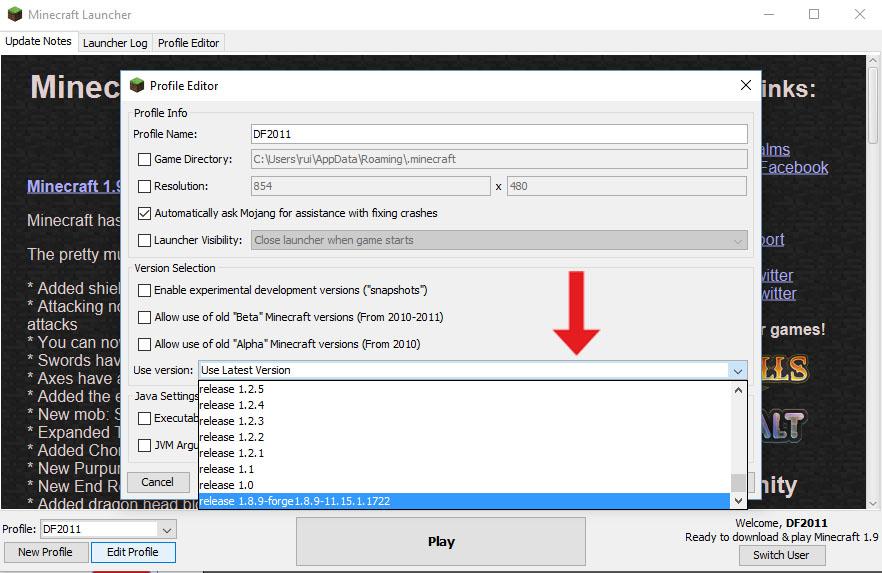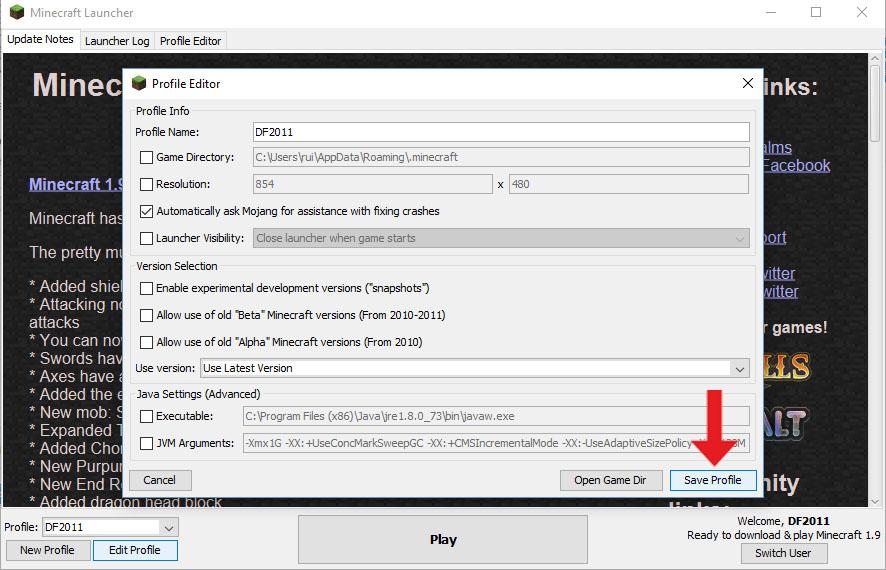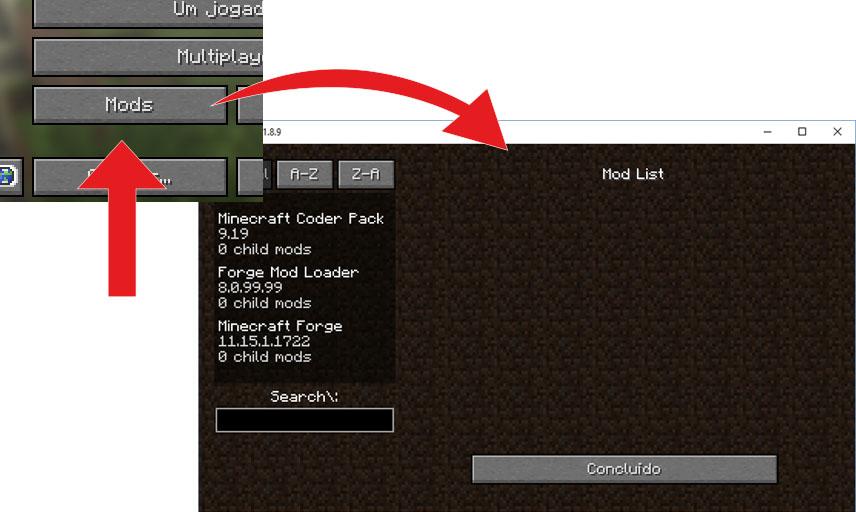Como instalar mods no Minecraft

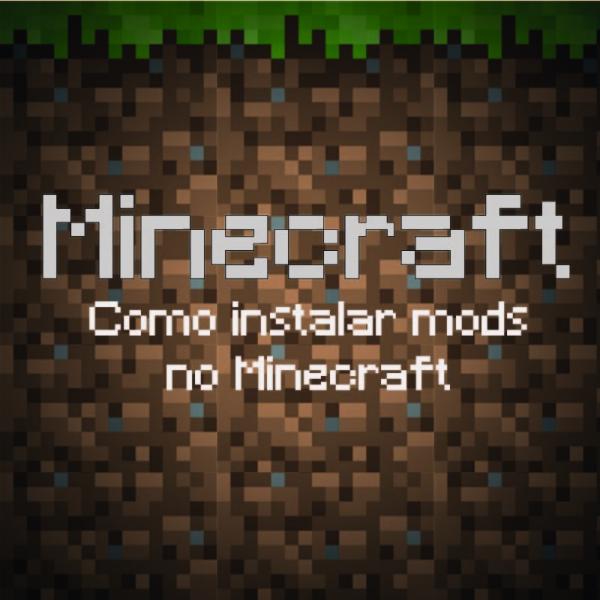
O Minecraft é um jogo eletrônico em que tem como objetivo a construção através de Blocos e este é jogo ideal para todas as pessoas que eram e continuam a ser fãs de Legos. Para que os criadores pudessem ainda dar mais liberdade aos jogadores eles permitiram que o jogo fosse compatível com mods. Os mods são alterações que podem introduzir ao jogo melhorias gráficas, novos items, novas histórias o que faz com que o jogo em certos ganhe uma nova nem chegando a parecer o mesmo. Para que fique a saber como instalar mods no Minecraft não perca e continue lendo este artigo do umComo.
Passos a seguir:
O que é preciso:
Para que possa utilizar os mods no Minecraft é necessário ter o Minecraft e o Forge instalados.
Caso não saiba como instalar o Forge vai ser explicado em seguida todo o processo.
Forge:
O Forge é uma ferramenta que tanto facilita a vida de quem cria os mods como facilita quem os deseja instalar e utilizar.
Para instalar o Forge é necessário ir ao site oficial do Forge e ao entrar no site vai onde diz "Download Recommended" e clica abaixo em "Installer-win".
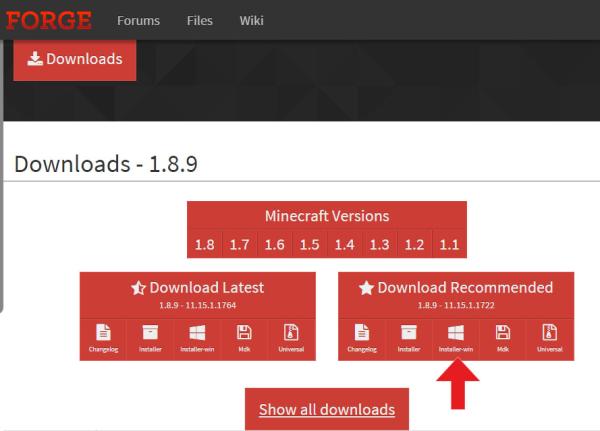
Assim que o Forge for baixado é tempo de executar, isto vai abrir a janela de instalação e nesta janela basta se certificar que "Install Client" está clicado e de seguida premir "Ok".
Quando a instalação acabar deverá aparecer uma mensagem como a abaixo a dizer "Successfully installed client profile forge for version forge **********", o final desta mensagem deverá variar conforme a vossa versão do Forge.
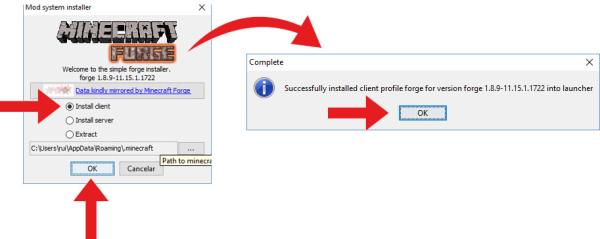
Agora é tempo de abrir o Launcher do Minecraft e clicar onde diz "Edit Profile".
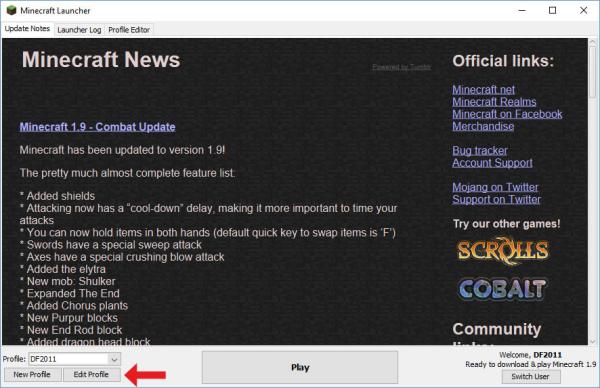
Já no Menu do "Edit profile" vamos a "Use Version" e deverá escolher o perfil que diz Forge.

Depois de escolher a versão pressione em "Save Profile".
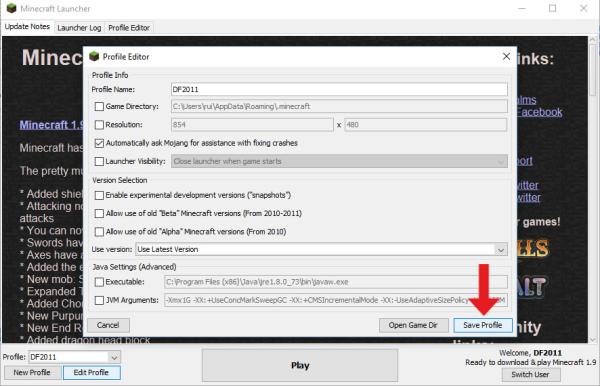
Agora para instalar mods vá ao Ambiente de Trabalho e pressione as teclas "Logotipo do Windows + R", escreva "%AppData%" e clique onde diz "Ok".
Abra a pasta ".minecraft --> mods" e caso a pasta mods não exista, crie esta pasta. Lá dentro deverá inserir os mods que desejar, mas não se esqueça que os mods tem que ser compatíveis com a versão do Forge e com a versão do Jogo.
Quando acabar, execute o jogo e já pode jogar à vontade com os seus mods favoritos.
Ao abrir o Minecraft irá reparar que há uma nova opção que diz "Mods", aqui poderá Ativar ou Desativar os mods caso o deseje.
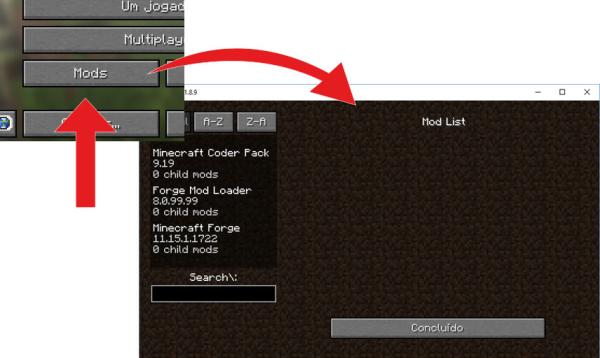
Se estiver interessado e saber mais sobre Minecraft deixamos aqui alguns artigos abaixo:
- Como conseguir ferro no Minecraft
- Como jogar Minecraft online
Se pretende ler mais artigos parecidos a Como instalar mods no Minecraft, recomendamos que entre na nossa categoria de Software.